সুচিপত্র
মাইক্রোসফট এক্সেল-এ, কখনও কখনও আমাদের ডেটাসেট বা টেবিল থেকে একটি কক্ষের পাঠ্যের মধ্যে একটি নির্দিষ্ট শব্দ বা তথ্য সম্পর্কিত বিভিন্ন ধরণের ডেটা খুঁজতে হয়। VLOOKUP ফাংশনের সাহায্যে, আমরা সহজেই টেবিল থেকে সেই শব্দটি খুঁজে বের করতে পারি এবং সেই শব্দটি সম্বলিত সেল মানের সাথে সম্পর্কিত ডেটা বের করতে পারি।

অভ্যাস ওয়ার্কবুক ডাউনলোড করুন
আপনি এক্সেল ওয়ার্কবুকটি ডাউনলোড করতে পারেন যা আমরা এই নিবন্ধটি প্রস্তুত করতে ব্যবহার করেছি।
Text.xlsx এর মধ্যে শব্দ খুঁজে পেতে VLOOKUP<02 VLOOKUP প্রয়োগ করার কার্যকর পদ্ধতি যদি সেল এক্সেলে পাঠ্যের মধ্যে একটি শব্দ থাকে
VLOOKUP ফাংশনটি সাধারণত বামদিকে একটি মান সন্ধান করতে ব্যবহৃত হয় একটি টেবিলের কলাম এবং ফাংশন তারপর আপনার নির্দিষ্ট করা একটি কলাম থেকে একই সারিতে একটি মান প্রদান করে। এই VLOOKUP ফাংশনের জেনেরিক সূত্র হল:
=VLOOKUP(lookup_value, table_array, col_index_num, [range_lookup])
আপনার একটি বিশদ ওভারভিউ এখানে থাকতে পারে কিভাবে এই VLOOKUP ফাংশন কাজ করে।
1. এক্সেলের একটি শব্দ সম্বলিত টেক্সট থেকে ডেটা খুঁজতে VLOOKUP
নিম্নলিখিত ছবিতে, কলাম B বেশ কয়েকটি র্যান্ডম চিপসেটের মডেলের নাম রয়েছে এবং কলাম C<5-এ রয়েছে>, উল্লেখিত চিপসেট ব্যবহার করা স্মার্টফোন মডেলের নাম আছে। আমরা এখানে যা করব তা হল একটি চিপসেট মডেলের আংশিক মিল খোঁজা এবং তারপরে আমরা বের করব কোন ডিভাইসটি এই নির্দিষ্ট ব্যবহার করেচিপসেট।

উদাহরণস্বরূপ, আমরা একটি স্মার্টফোনের ডিভাইস মডেল জানতে চাই যেটি স্ন্যাপড্রাগন চিপসেট ব্যবহার করে। কলাম B -এ, স্ন্যাপড্রাগন নামটি একটি মডেল নামের সাথে উপস্থিত রয়েছে কিন্তু আমরা শুধুমাত্র 'স্ন্যাপড্রাগন' উল্লেখ করে এই ডেটাটি আংশিক মিলের সাথে খুঁজব৷
সুতরাং, আউটপুটে সেল C14 , নির্দিষ্ট চিপসেট ব্যবহার করে স্মার্টফোন মডেলের নাম খুঁজে বের করার জন্য সম্পর্কিত সূত্রটি হবে:
=VLOOKUP("*"&C13&"*",B4:C11,2,FALSE) Enter চাপার পরে, ফাংশনটি Xiaomi Mi 11 Pro ফিরে আসবে। সুতরাং, এই নির্দিষ্ট ডিভাইসটি স্ন্যাপড্রাগন এর চিপসেট ব্যবহার করে যা সেল B6 এর মডেল নম্বর সহ রয়েছে।

আরও পড়ুন: সেলে এক্সেলে আংশিক টেক্সট আছে কিনা চেক করুন (5 উপায়)
2। সেলের একটি বিশেষ অবস্থান থেকে একটি মানের উপর ভিত্তি করে ডেটা বের করার জন্য VLOOKUP
এখন নীচের ছবিতে আমাদের একটি ভিন্ন ডেটাসেট থাকবে। কলাম B মার্কিন যুক্তরাষ্ট্রের বিভিন্ন রাজ্যে কিছু র্যান্ডম টেলিফোন নম্বরের সাথে রয়েছে। কলাম D এবং E যথাক্রমে এলাকা কোড এবং সংশ্লিষ্ট রাজ্যের নামগুলি দেখাচ্ছে। আমরা কলাম B থেকে একটি ফোন নম্বর কপি করব এবং তারপর টেলিফোন নম্বরের বাম 3 সংখ্যা থেকে কোডটি বের করে রাজ্যের নামটি খুঁজে বের করব। VLOOKUP ফাংশন D4:E10 টেবিল অ্যারেতে সেই নিষ্কাশিত কোডটি সন্ধান করবে।

আউটপুটে সেল C13 , থেকে রাজ্যের নাম খুঁজে বের করার জন্য প্রয়োজনীয় সূত্র সেল B13 এ উল্লিখিত ফোন নম্বর হবে:
=VLOOKUP(VALUE(LEFT(B13,3)),D4:E10,2,FALSE) Enter চাপার পর, ফাংশনটি স্থিতি ফিরিয়ে দেবে নাম- নিউ ইয়র্ক । সুতরাং, সেল B13 এর শুরুতে নির্দিষ্ট কোড সহ উল্লিখিত টেলিফোন নম্বরটি নিউ ইয়র্ক রাজ্যের জন্য নিবন্ধিত।

সম্পর্কিত বিষয়বস্তু: Excel যদি সেলে পাঠ্য থাকে তাহলে মান ফেরত দিন (8 সহজ উপায়)
পাঠ্যের মধ্যে একটি শব্দের উপর ভিত্তি করে ডেটা খুঁজতে VLOOKUP-এর একটি বিকল্প
VLOOKUP ফাংশনের একটি উপযুক্ত বিকল্প হল XLOOKUP ফাংশন। XLOOKUP ফাংশন হল VLOOKUP এবং HLOOKUP ফাংশনের সমন্বয়। এটি লুকআপ অ্যারের ইনপুটগুলির উপর ভিত্তি করে ডেটা বের করে এবং অ্যারেটি ফেরত দেয়। এই ফাংশনের জেনেরিক সূত্রটি নিম্নরূপ:
=XLOOKUP(lookup_value, lookup_array, return_array, [if_not_found], [match_mode], [search_mode])
আপনি এখানে ক্লিক করে এই ফাংশনের একটি বিশদ ওভারভিউ শোষণ করতে পারেন।
প্রথম পদ্ধতিতে আমাদের প্রথম ডেটাসেটের উপর ভিত্তি করে, যদি আমরা XLOOKUP ফাংশন ব্যবহার করতে পছন্দ করি তাহলে সেল C14 আউটপুটে প্রয়োজনীয় সূত্রটি এইরকম হওয়া উচিত:
=XLOOKUP("*"&C13&"*",B4:B11,C4:C11,"Not Found",2) এন্টার চাপার পরে, ফাংশনটি হবে পূর্বে প্রাপ্ত অনুরূপ ফলাফলটি ফেরত দিন।
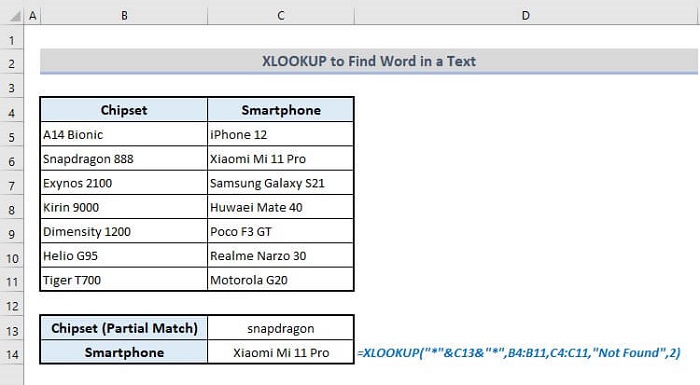
এই ফাংশনে, চতুর্থ আর্গুমেন্ট একটি কাস্টমাইজড বার্তা রয়েছে যা দেখানো হবে যদি লুকআপ মান পাওয়া না যায় টেবিলের. দ্য পঞ্চম আর্গুমেন্ট (ম্যাচ_মোড) কে '2' দ্বারা সংজ্ঞায়িত করা হয়েছে যা প্রথম আর্গুমেন্টের ইনপুটের উপর ভিত্তি করে ওয়াইল্ডকার্ড মিল বোঝায়।
সমাপ্তি শব্দ
আমি আশা করি উপরে উল্লিখিত পদ্ধতিগুলি নির্দিষ্ট মাপকাঠিতে VLOOKUP ফাংশন দিয়ে ডেটা বের করার জন্য এখন আপনাকে আপনার প্রয়োজনীয় এক্সেল কাজে সেগুলি প্রয়োগ করতে প্ররোচিত করবে। আপনার যদি কোন প্রশ্ন বা প্রতিক্রিয়া থাকে, অনুগ্রহ করে আমাদের মন্তব্যের মাধ্যমে জানান। অথবা আপনি এই ওয়েবসাইটে এক্সেল ফাংশন সম্পর্কিত আমাদের অন্যান্য নিবন্ধগুলি দেখতে পারেন৷
৷
